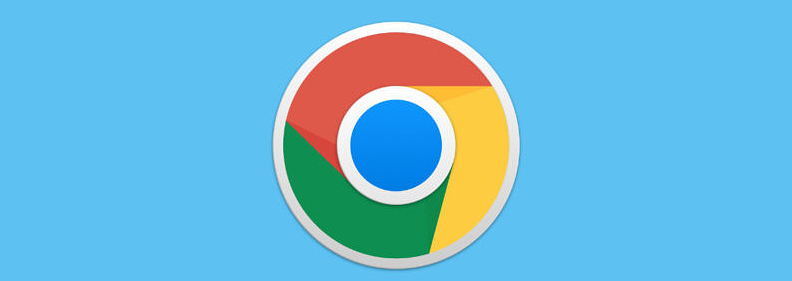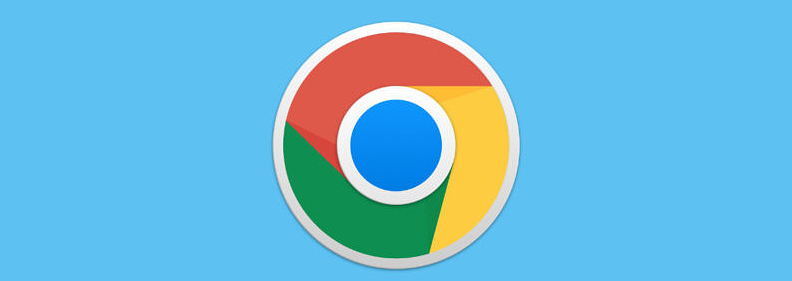
1. 设置下载目录自动备份
在Chrome设置→搜索“下载位置”→将路径改为`D:\Downloads\Chrome`→通过第三方工具(如Syncback)定时同步到外部硬盘(如每小时执行一次)。
2. 启用云存储自动上传
安装OneDrive或百度网盘客户端→右键点击下载文件夹→选择“始终同步此文件夹”→确保新下载文件自动上传云端(需开启网络共享权限)。
3. 手动创建下载包快照
按`Win+R`输入`cmd`→执行`robocopy "D:\Downloads\Chrome" "D:\Backup\Chrome_$(date)" /MIR`→生成当前日期的备份副本(适用于重要大文件保存)。
4. 恢复损坏的下载文件
从备份文件夹中找到对应文件→直接替换原文件→若提示占用则先关闭Chrome→避免因断电导致的半下载状态(可配合MD5校验确保完整性)。
5. 使用版本控制工具管理
安装Git客户端→将下载目录初始化为仓库→每次更新后提交注释(如“2023-10-01 系统补丁包”)→随时回滚到指定版本(适合技术用户)。
6. 配置计划任务自动备份
在任务计划程序→创建基本任务→设置触发时间为每日0点→操作内容为`xcopy "D:\Downloads\Chrome" "E:\Mirror\Chrome" /H /C /D /Y`→实现无人值守备份(需保持目标盘空间充足)。